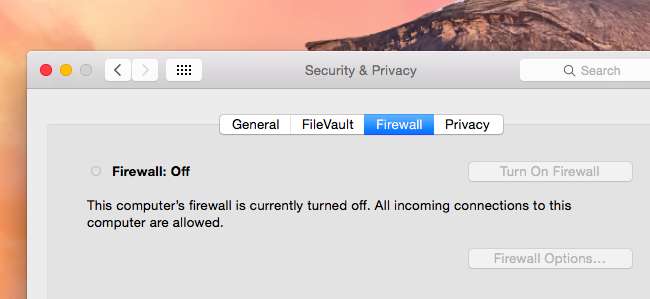
Mac OS Xにはファイアウォールが組み込まれていますが、デフォルトでは有効になっていません。 Blasterなどのワームがこれらの脆弱なWindowsXPシステムすべてに感染して以来、Windowsファイアウォールはデフォルトで有効になっています。
Macにはファイアウォールが含まれています。ファイアウォールは、システム設定のセキュリティとプライバシーから有効にできます。他のオペレーティングシステムのファイアウォールと同様に、特定の着信接続をブロックできます。
ファイアウォールが実際に行うこと
ファイアウォールがデフォルトで有効になっていない理由と、最初にファイアウォールを有効にする必要があるかどうかを理解するには、理解する必要があります ファイアウォールが実際に行うこと 。これは、Windowsユーザーに理解されることがあるため、セキュリティを強化するために切り替えるスイッチだけではありません。
このようなファイアウォールは1つのことを行います:それらは着信接続をブロックします。一部のファイアウォールでは発信接続をブロックすることもできますが、MacとWindowsの組み込みファイアウォールはこのようには機能しません。どのプログラムがインターネットに接続するかを選択できるファイアウォールが必要な場合は、他の場所を探してください。
着信接続が問題になるのは、これらの着信接続をリッスンしているアプリケーションがある場合のみです。そのため、何年も前にWindowsでファイアウォールが非常に必要でした。WindowsXPにはネットワーク接続をリッスンする非常に多くのサービスがあり、それらのサービスがワームによって悪用されていたためです。
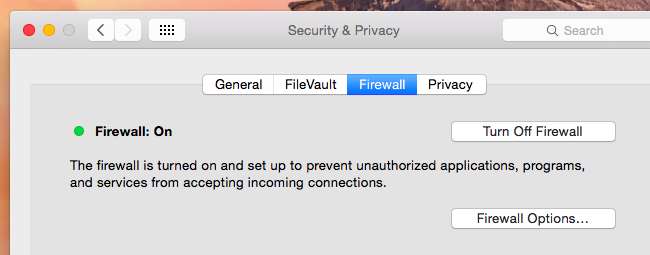
Macでデフォルトで有効になっていない理由
標準のMacOS Xシステムには、デフォルトでリッスンするような潜在的に脆弱なサービスがないため、このような脆弱なサービスが攻撃されるのを防ぐためにファイアウォールを追加する必要はありません。
これは実際には同じ理由です Ubuntu Linuxは、デフォルトでファイアウォールがオンになっている状態で出荷されません —当時物議を醸していたもう1つのこと。 Ubuntuは、潜在的に脆弱なサービスをデフォルトでリッスンしないというアプローチを採用したため、Ubuntuシステムはファイアウォールなしで安全です。 Mac OSXも同じように機能します。
ファイアウォールの欠点
関連: サードパーティのファイアウォールをインストールする必要がない理由(およびインストールする場合)
使用したことがある場合 デフォルトでWindowsファイアウォールが含まれているWindowsPC 、問題が発生する可能性があることがわかります。ゲームなどのフルスクリーンアプリケーションを実行すると、ファイアウォールダイアログがそのウィンドウの後ろに定期的にポップアップし、ゲームが機能する前にAlt + Tabキーを押す必要があります。追加のダイアログは追加の面倒です。
さらに悪いことに、コンピュータで実行されているローカルアプリケーションは、ファイアウォールに穴を開ける可能性があります。これは、着信接続を必要とするアプリケーションが追加の構成なしで機能するのに役立つように設計されています。ただし、これは、ファイアウォールが、ポートを開いてコンピュータでリッスンしようとする悪意のあるソフトウェアに対する適切な保護ではないことを意味します。コンピュータが感染すると、そのソフトウェアファイアウォールは役に立ちません。
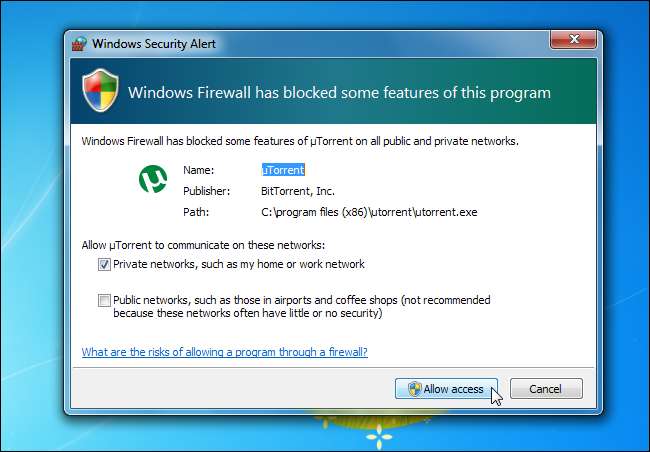
あなたがそれを有効にしたいかもしれないとき
つまり、ファイアウォールを使用したくないということですか?番号!インターネット経由でアクセスしたくない潜在的に脆弱なソフトウェアを実行している場合でも、ファイアウォールは役立ちます。たとえば、Apache Webサーバーまたは他のサーバーソフトウェアをインストールしていて、それに手を出しているとします。あなたはそれを介してあなたのコンピュータ上で完全にそれにアクセスすることができます ローカルホスト 。他の人がこのサーバーソフトウェアに接続するのを防ぐには、ファイアウォールを有効にするだけです。その特定のサーバーソフトウェアの例外を有効にしない限り、コンピューターの外部からのサーバーソフトウェアへのすべての着信接続はブロックされます。
これは、少なくともデスクトップPCで、Macのファイアウォールを有効にすることでメリットが得られる唯一の状況です。インターネットに直接公開されているサーバーシステムとしてMacOS Xを使用している場合は、ファイアウォールで可能な限りロックダウンすることをお勧めします。
しかし、本当に必要な場合は、それを有効にすることができます
したがって、一般的なMacユーザーの場合、ファイアウォールを有効にする必要はありません。ただし、ここでのアドバイスに疑問がある場合、または有効にして気分が良くなった場合は、自由に有効にすることもできます。一般的なMacユーザーは、ファイアウォールを有効にした後、おそらく多くの(またはまったく)問題に気付かないでしょう。すべてが正常に機能し続けるはずです。
関連: Macにアプリケーションをインストールする方法:あなたが知る必要があるすべて
デフォルト設定は「署名されたソフトウェアが着信接続を受信することを自動的に許可する」です。これは、Mac上のすべてのAppleアプリケーション、Mac App Storeのアプリ、および署名されたアプリを意味します。 MacのGateKeeper保護を介して許可 入力なしで接続を受信できます。 (つまり、「識別された開発者」のアプリには有効な署名があります。)
デフォルト設定でファイアウォールを有効にすると、ブロックすることはほとんどありません。
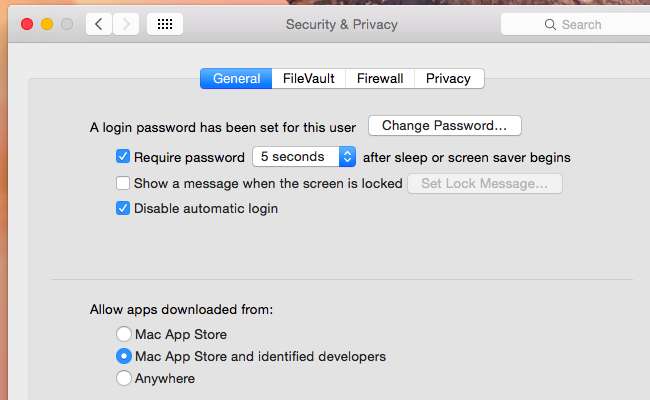
Macの組み込みファイアウォールを有効にして構成する方法
Macのファイアウォールを有効にして構成する場合は、お気軽に。アップルメニューをクリックし、[システム環境設定]を選択して、[セキュリティとプライバシー]アイコンをクリックします。 [ファイアウォール]タブをクリックし、鍵のアイコンをクリックして、パスワードを入力します。 [ファイアウォールをオンにする]をクリックしてファイアウォールをオンにし、[ファイアウォールオプション]をクリックしてファイアウォールオプションを構成します。
ここから、オプションを構成し、アプリケーションをリストに追加できます。リストに追加するアプリケーションでは、着信接続を許可またはブロックすることができます—選択できます。
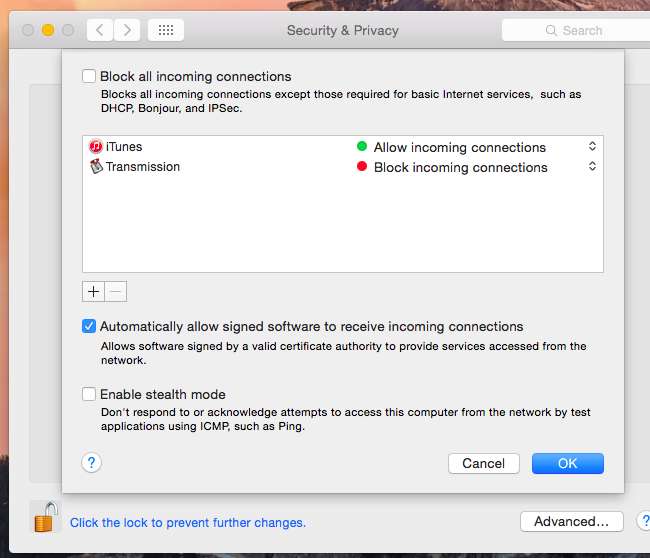
要約すると、ファイアウォールは、一般的なUbuntu Linuxデスクトップでは実際には必要ないのと同様に、一般的なMacデスクトップでは実際には必要ありません。特定のネットワークサービスの設定がさらに面倒になる可能性があります。ただし、オンに慣れている場合は、自由に有効にしてください。







